将终端添加到 Windows 10 快速链接 (WinX) 右键单击开始菜单
- WBOYWBOYWBOYWBOYWBOYWBOYWBOYWBOYWBOYWBOYWBOYWBOYWB转载
- 2023-04-13 16:49:092258浏览
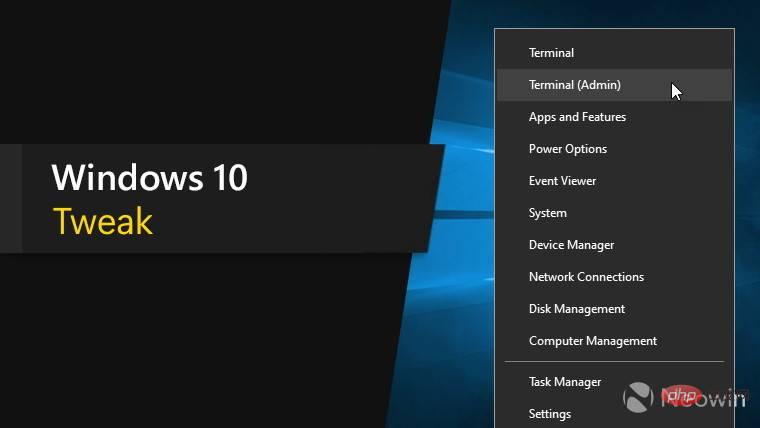
微软 发布了适用于 Windows 10 的 Windows Terminal v1.12.1098,带来了 Windows 11 的外观。但除此之外,它还是一个强大的工具,几乎取代了单独的 Windows PowerShell 和命令提示符收件箱应用程序,以至于微软随着版本 22H2 的发布,它将使其成为Windows 11 中的默认收件箱应用程序。它已经取代了快速链接 (WinX) 菜单(开始菜单按钮上的右键菜单)中的 Windows PowerShell,今天我们将
请确保您已安装 Windows 终端。您可以在Microsoft Store上获取它. 您还需要Rafael Rivera在GitHub 上的 hashlnk_0.2.0.0.zip 文件,该实用程序计算并应用“WinX”快捷方式的哈希值。
安装后,让我们创建一个快捷方式以管理员身份打开 Windows 终端。
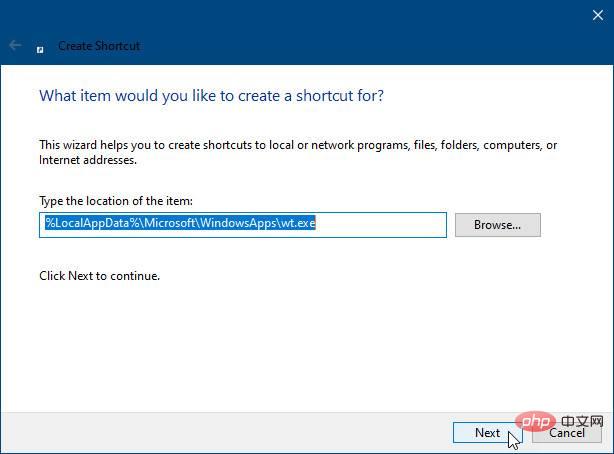
- 右键单击桌面选择新建>快捷方式
- 在位置字段中粘贴:
%LocalAppData%\Microsoft\WindowsApps\wt.exe- 单击下一步,然后为您的快捷方式命名,例如终端(管理员)
- 点击完成
- 右键单击新创建的快捷方式并选择属性
- 单击高级并选中复选框以管理员身份运行
- 点击确定
接下来,右键单击开始菜单按钮并选择运行,在文本字段中粘贴:%LocalAppdata%\Microsoft\Windows\WinX\Group3然后单击确定
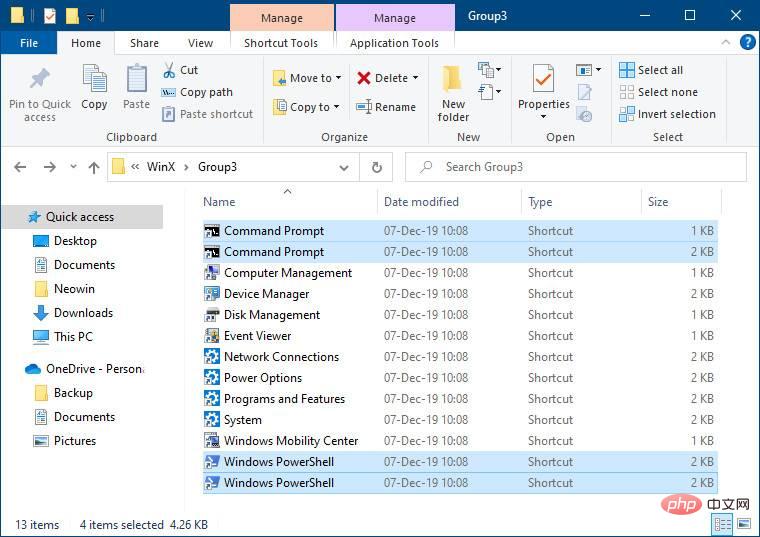
在这里,您可以选择命令提示符和Windows PowerShell快捷方式,并决定是从菜单中删除它们还是保留它们。如果您决定从菜单中删除它们,我强烈建议您不要删除文件,而是将快捷方式上移一个文件夹到 WinX 目录。您还可以将它们移动到您选择的任何其他备份文件夹。如果您愿意,这使您可以在以后恢复它们。
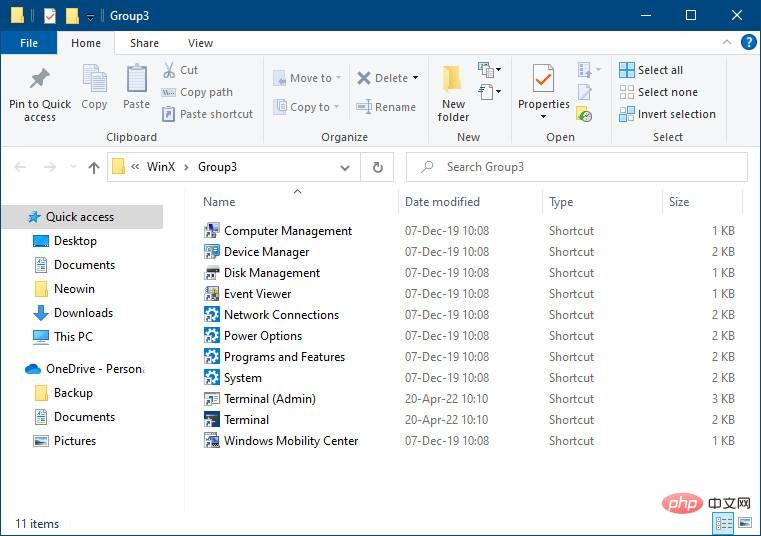
将您在桌面上为终端(管理员)创建的快捷方式拖到 Group3 文件夹中,在这里您也可以创建一个快捷方式来启动没有管理员权限的终端:
- 右键单击桌面选择新建>快捷方式
- 在位置字段中粘贴:
%LocalAppData%\Microsoft\WindowsApps\wt.exe- 单击下一步,然后为您的快捷方式命名,如终端
- 点击完成
现在您已经决定了右键单击“开始”按钮时应在“快速链接”菜单中显示哪些快捷方式,您可以重新启动文件资源管理器以查看更改。
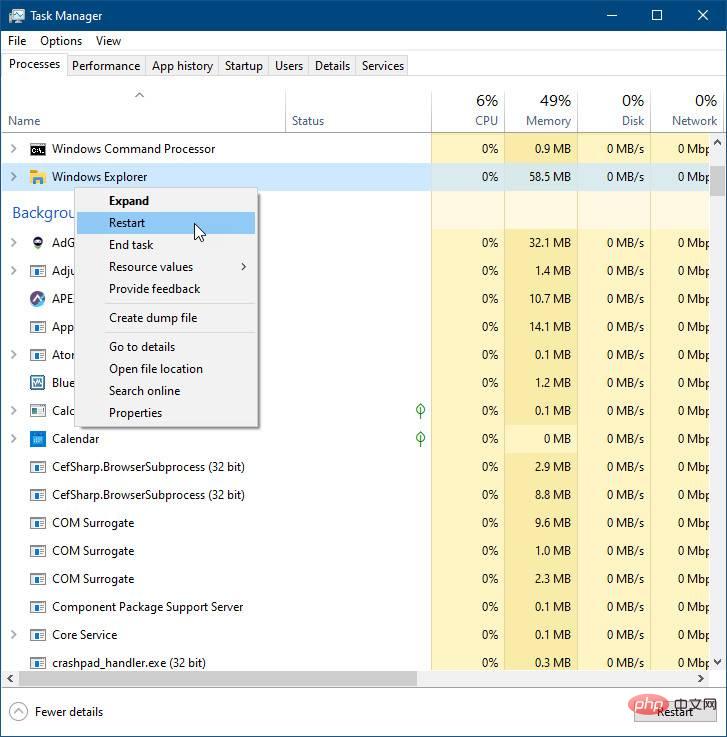
- 右键单击任务栏上的任意位置,然后选择任务管理器;
- 寻找Windows 资源管理器(它应该在 Apps 进程中);
- 右键单击 Windows 资源管理器并选择重新启动。
| 之前(默认) | 后 |
|---|---|
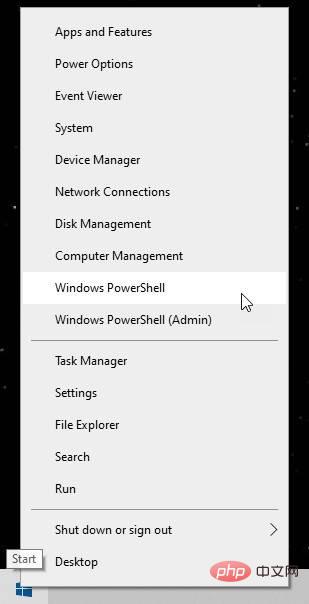 |
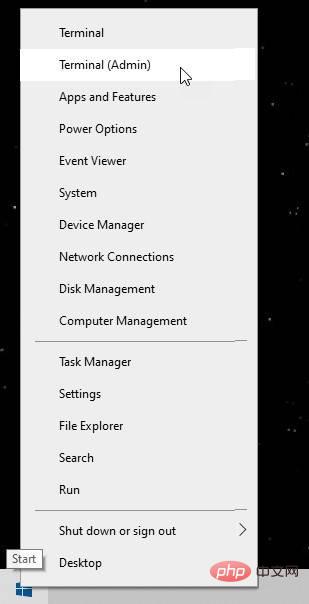 |
如您所见,我选择从我的快速链接 (WinX) 菜单中删除命令提示符和 Windows PowerShell。我还调整了 Windows 终端应用程序设置以默认打开 PowerShell,然后默认情况下会打开一个新选项卡命令提示符。这让我可以在需要时通过单击终端中的新选项卡快速打开命令提示符。
以上是将终端添加到 Windows 10 快速链接 (WinX) 右键单击开始菜单的详细内容。更多信息请关注PHP中文网其他相关文章!

